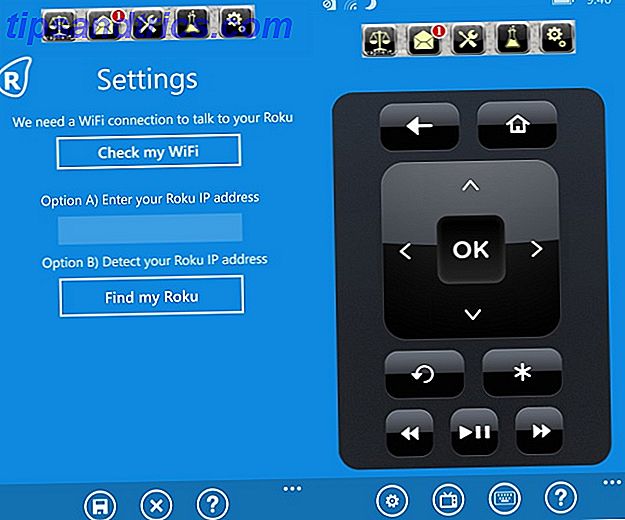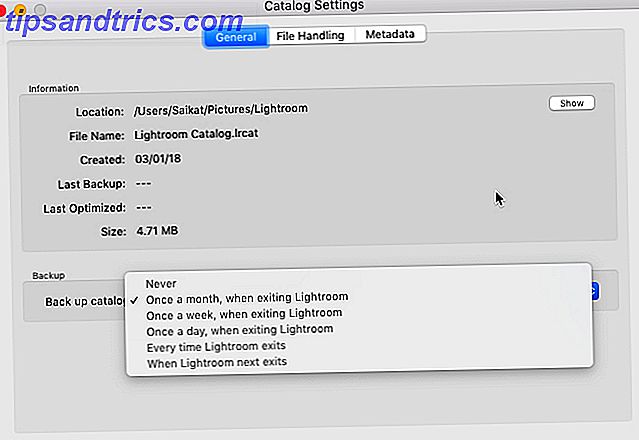OneNote è la migliore alternativa per prendere appunti Evernote contro OneNote: quale app per prendere appunti è adatta a te? Evernote vs. OneNote: quale app per prendere appunti è adatta a te? Evernote e OneNote sono incredibili app per prendere appunti. È difficile scegliere tra i due. Abbiamo confrontato tutto, dall'interfaccia all'organizzazione delle note per aiutarti a scegliere. Cosa funziona meglio per te? Per saperne di più, ma non scriverlo come un pony one-trick. I collegamenti profondi di OneNote nel più ampio ecosistema di Microsoft Office lo rendono un potente software, Come utilizzare Microsoft OneNote per Project Management Come utilizzare Microsoft OneNote per Project Management OneNote è lo strumento di collaborazione ideale per la gestione di progetti semplici in piccoli team. Ed è completamente gratuito. Guarda come OneNote può aiutare i tuoi progetti a decollare! Maggiori informazioni, oltre a creare elenchi o memorizzare note.
Se ti sei mai chiesto se una wiki può aiutarti a organizzare i tuoi pensieri, un documento creato in OneNote è un ottimo modo per immergere le dita dei piedi nell'acqua. Ecco una breve guida su come una wiki può aiutare a potenziare il tuo flusso di lavoro e tutte le informazioni necessarie per crearne una in OneNote.
Cos'è un Wiki?
La wiki più conosciuta al mondo è senza dubbio Wikipedia, e quel sito è un ottimo punto di partenza per aiutare a capire quale sia il formato. Al suo centro, una wiki è una raccolta di contenuti che è abbondantemente punteggiata con collegamenti ipertestuali per aiutare la navigazione, spesso collaborata da molti utenti.
Vale la pena notare che una wiki non deve essere ordinata e pulita e, se si lavora in OneNote piuttosto che in una wiki pubblica pubblicata online, non c'è davvero alcun motivo per esserlo. Tratta come il tuo taccuino preferito e concentrati sulla creazione di un documento che funzioni bene allo scopo.
Cosa rende OneNote un grande Wiki?
La maggior parte dei wiki sono creati con un sistema di gestione dei contenuti e il documento stesso è generalmente ospitato online, con un sistema di registrazione aperto che consente agli utenti di impostare i propri account. Questo funziona bene per un progetto grande come qualcosa di simile a Wikipedia, o se i creatori vogliono avere il pieno controllo sullo stile del loro documento tramite l'uso di CSS. Apprendi HTML e CSS con questi tutorial passo passo. Impara HTML e CSS con questi Tutorial passo dopo passo Curioso su HTML, CSS e JavaScript? Se pensi di avere un talento per imparare a creare siti Web da zero, ecco alcuni tutorial dettagliati che vale la pena provare. Leggi di più .
Nel frattempo, OneNote offre un diverso insieme di vantaggi; è gratuito, multipiattaforma e incredibilmente facile da configurare e condividere. Puoi far funzionare la tua wiki in pochi minuti, specialmente se tutti stanno già utilizzando OneNote o hanno un account Microsoft.
Un wiki OneNote è la soluzione migliore per i piccoli team che devono condividere una grande quantità di informazioni ben classificate e facili da navigare. Qualche esempio:
- Un progetto scolastico collaborativo; il formato wiki ti consente di svolgere la tua ricerca individuale in modo indipendente, creando al contempo un documento completo che copra l'intero argomento a portata di mano.
- Pianificazione per una grande riunione di famiglia Watson di IBM Crea il mio pasto del Ringraziamento - Ecco cosa è successo Watson di IBM ha creato il mio pasto del Ringraziamento - Ecco cosa è successo L'intelligenza artificiale di IBM nota come Watson può fare molte cose intelligenti, ma può creare un pasto del Ringraziamento completo e unico? Ci provo. Guarda cosa succede! Leggi di più ; le singole pagine possono riguardare elementi come la posizione dell'evento, il cibo e le bevande che saranno offerti e l'elenco degli invitati.
- Documentazione didattica; se il tuo posto di lavoro ha un sacco di attività che richiedono procedure dettagliate scritte, un wiki è un ottimo modo per riunirli e consentire facili modifiche mentre i metodi cambiano nel tempo.
Per questo walk-through, useremo una wiki per raccogliere tutte le informazioni necessarie per avere a portata di mano mentre ci trasferiamo e ristrutturiamo una casa.
Configurare un Wiki in OneNote
1. Creare una home page
Per prima cosa, imposta la homepage del wiki e tieni presente che sarà il punto di partenza per chiunque immerga nel documento.
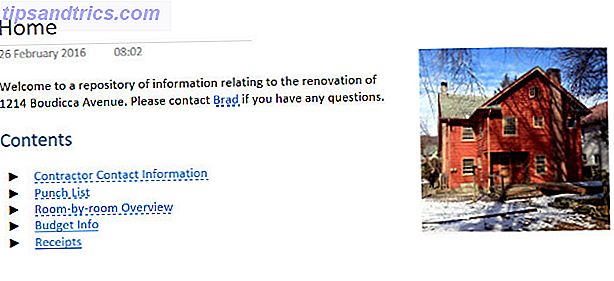
Ecco un esempio di come potrebbe apparire la tua home page - i tocchi estetici come includere un'immagine sono strettamente opzionali, ma se stai lavorando a un progetto personale, non c'è motivo di non aggiungere un po 'di interesse visivo per il tuo bene. In OneNote, qualsiasi operazione da intraprendere per personalizzare il documento lo renderà più simile a un blocco note ben ingrandito che a un file digitale asciutto, e questo può aiutare a rendere più naturale l'annotazione.
2. Collegamento ad altre pagine
La cosa più importante da raccogliere qui è l'idea del collegamento da una pagina all'altra. A partire da Office 2010, OneNote supporta una versione semplificata della sintassi del collegamento wiki standard e rende molto facile la produzione di un documento riccamente interconnesso. Quando vuoi aggiungere una nuova pagina nella tua wiki, inseriscila semplicemente nel testo normale circondando il titolo desiderato con due serie di parentesi quadre, ad esempio [[ nome della nuova pagina ]] .
Il testo si trasformerà automaticamente in un collegamento e, se non c'è già una pagina con quel titolo, ne verrà creato uno. È una buona idea creare backlink per rendere la navigazione ancora più semplice.
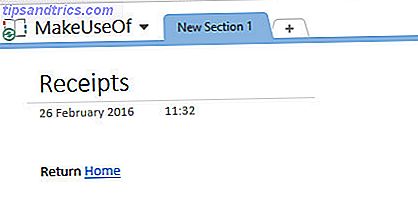
La cosa importante da considerare quando si posizionano i link è se faranno risparmiare tempo in futuro. Naturalmente, uno dei punti di forza del formato wiki 4 dei migliori Wiki personali per tenervi organizzati 4 dei migliori Wikis personali per tenervi organizzati. Cosa succederebbe se ci fosse un software wiki progettato per aiutarvi a livello personale? Potresti usarlo per qualsiasi cosa, ad esempio per delineare il tuo romanzo, tenere traccia dei progetti di miglioramento della casa o pianificare ... Leggi di più è il fatto che puoi modificare e modificare costantemente il tuo lavoro - una volta che è attivo e funzionante, aggiungi collegamenti in quando ti ritrovi a spostarti da una pagina all'altra su base regolare.
3. Creare collegamenti ad altri notebook
Mentre è generalmente una buona idea limitare il tuo Wiki a un solo OneNote Notebook, ci possono essere occasioni in cui desideri collegare un pezzo di contenuto che si trova in un altro Notebook.
Per fare ciò, evidenzia il testo che vuoi trasformare in un link e premi CTRL + K o vai a Inserisci > Link. Verrà visualizzata una finestra di dialogo che consente di esplorare o cercare posizioni sul computer e sul Web, nonché alcuni collegamenti rapidi alle posizioni OneNote.
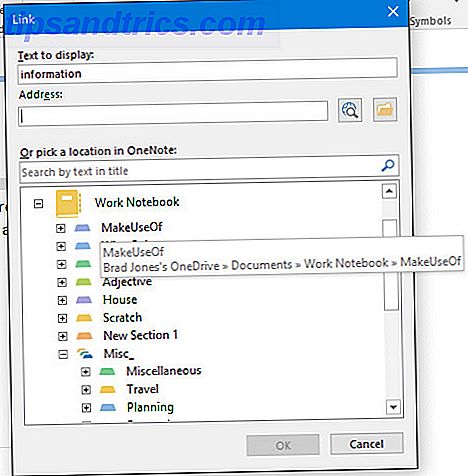
A questo punto, potrebbe valere la pena creare un collegamento corrispondente nell'altro Notebook, se c'è un motivo per cui potresti dover fluttuare avanti e indietro tra due Notebook separati su base regolare.
Realizza il tuo Wiki
La cosa migliore dell'utilizzo di OneNote come piattaforma wiki è il supporto di molti tipi diversi di contenuti 10 Metodi esclusivi per l'utilizzo di Microsoft OneNote 10 Metodi esclusivi per l'utilizzo di Microsoft OneNote OneNote è una delle app Microsoft sottovalutate. È disponibile su quasi tutte le piattaforme e può fare molti trucchi che non ti aspetteresti da un'app per tenere note. Leggi di più . Risultati simili possono essere ottenuti con una wiki tradizionale, ma è certamente molto più semplice da realizzare in OneNote grazie al suo set di funzionalità di riserva: un servizio come MediaWiki potrebbe richiedere l'installazione di estensioni per te stesso.
1. Inserimento di file allegati
Una tecnica pratica consiste nell'inserire altri file nel documento OneNote. Se si desidera modificare il file, la soluzione migliore è passare alla sezione File della scheda Inserisci e selezionare File allegato . Tuttavia, se è solo per riferimento, è preferibile scegliere l'opzione di stampa dei file nelle vicinanze.
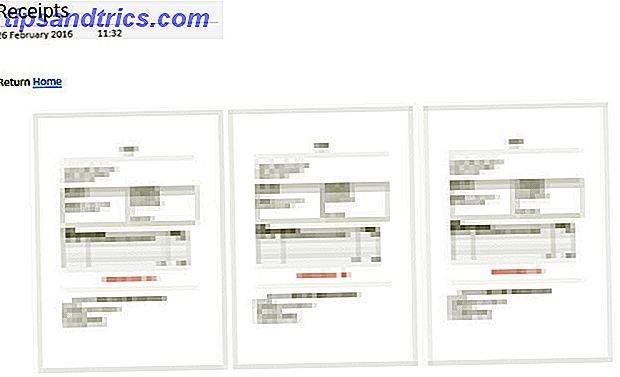
Come puoi vedere, ho inserito copie PDF di alcune ricevute nella pagina appropriata. Questo è un buon metodo per tenere a portata di mano i file essenziali, ma non è l'unica funzionalità disponibile.
2. Rendere ricercabile il testo
OneNote può anche rendere il testo di file come questo ricercabile, migliorando ulteriormente la capacità del wiki di agire come una risorsa completa per il tuo progetto Come utilizzare Microsoft OneNote per Project Management Come utilizzare Microsoft OneNote per Project Management OneNote è lo strumento di collaborazione ideale per la gestione progetti semplici in piccoli gruppi. Ed è completamente gratuito. Guarda come OneNote può aiutare i tuoi progetti a decollare! Leggi di più .
Puoi farlo manualmente facendo clic con il pulsante destro del mouse su un file che hai inserito.
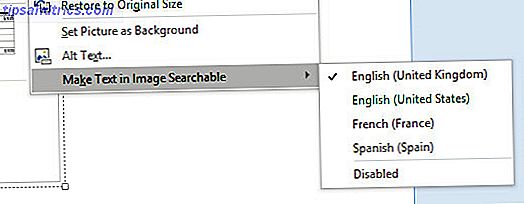
Mentre OneNote crea automaticamente testo in immagini e altri file inseriti, questo processo è limitato per impostazione predefinita per ridurre le risorse del sistema. Tuttavia, puoi scegliere di modificare queste impostazioni selezionando File > Opzioni e scegliendo la sezione Avanzate .
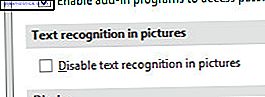
Assicurati che la casella sopra sia deselezionata, quindi cerca la sezione Opzioni batteria e apporta le modifiche desiderate tramite il menu a discesa. Sono disponibili cinque livelli tra cui scegliere, dalla migliore durata della batteria al più rapido riconoscimento del testo e all'indicizzazione della ricerca.
3. Incorporare fogli di calcolo
Puoi andare meglio con un foglio di calcolo Excel; navigando su Inserisci > Foglio di calcolo > Nuovo foglio di calcolo di Excel, OneNote creerà un nuovo documento e lo incorpora nella pagina corrente. Con un clic, puoi modificare quel documento in Excel e tutte le modifiche apportate verranno aggiornate nella tua wiki.
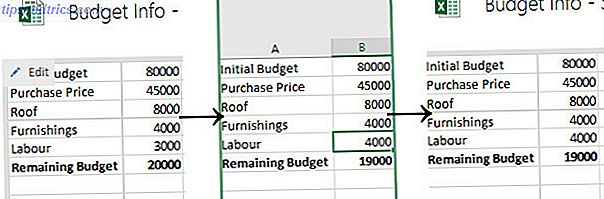
OneNote può essere una piattaforma wiki molto potente quando funzionalità come questa sono implementate correttamente. Il modo migliore per capire ciò che funziona per te è sperimentare liberamente: vedere cosa è utile e cosa no, e apportare modifiche regolari al modo in cui le informazioni sono disposte di conseguenza.
È tempo di iniziare il tuo primo OneNote Wiki!
L'utilizzo attivo è l'unico modo per valutare se il tuo wiki OneNote è adatto al lavoro. Quindi mettilo in funzione, integralo nel tuo flusso di lavoro e prendi le tue decisioni da lì.
Hai un ottimo consiglio per usare OneNote come piattaforma wiki? Hai una domanda sull'impostazione del tuo wiki? Partecipa alla conversazione nella sezione commenti qui sotto.
Crediti immagine: pila di documenti di Freer tramite Shutterstock